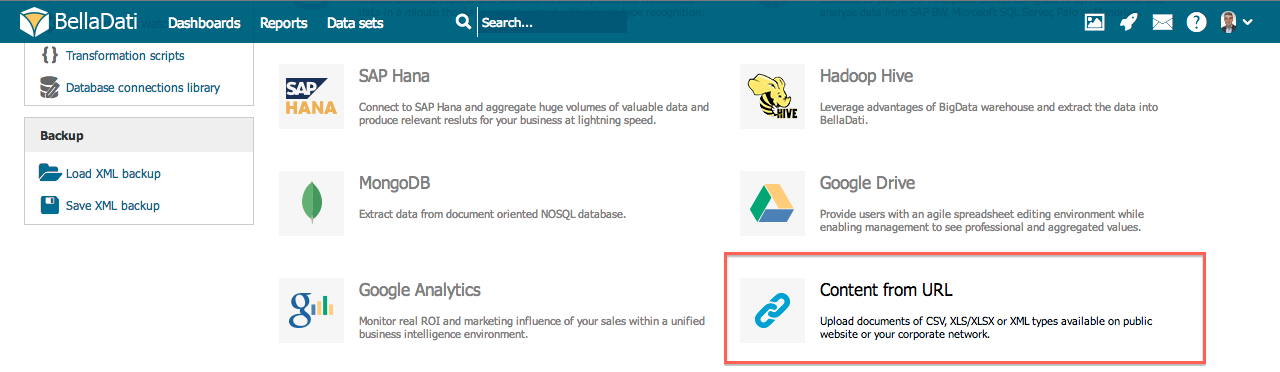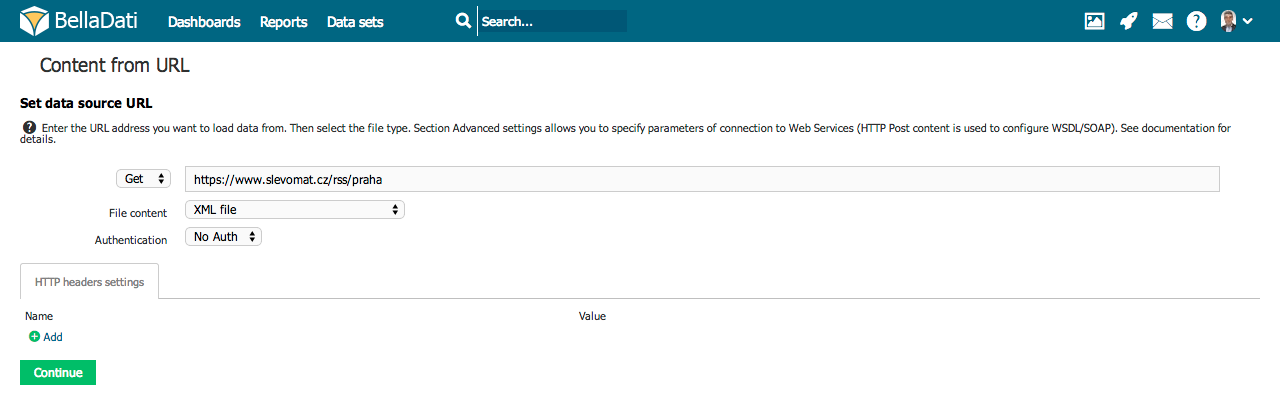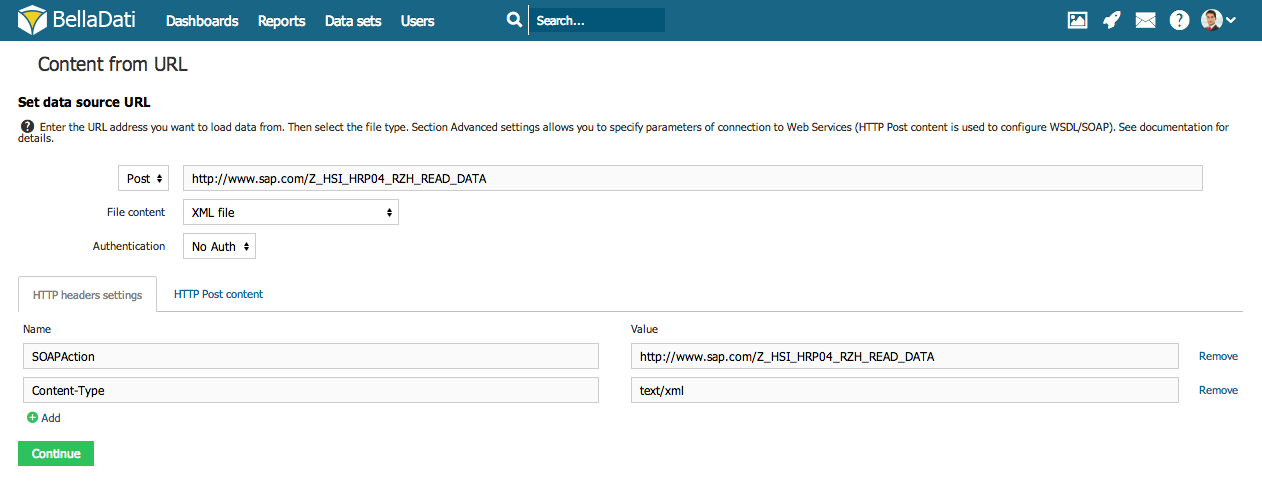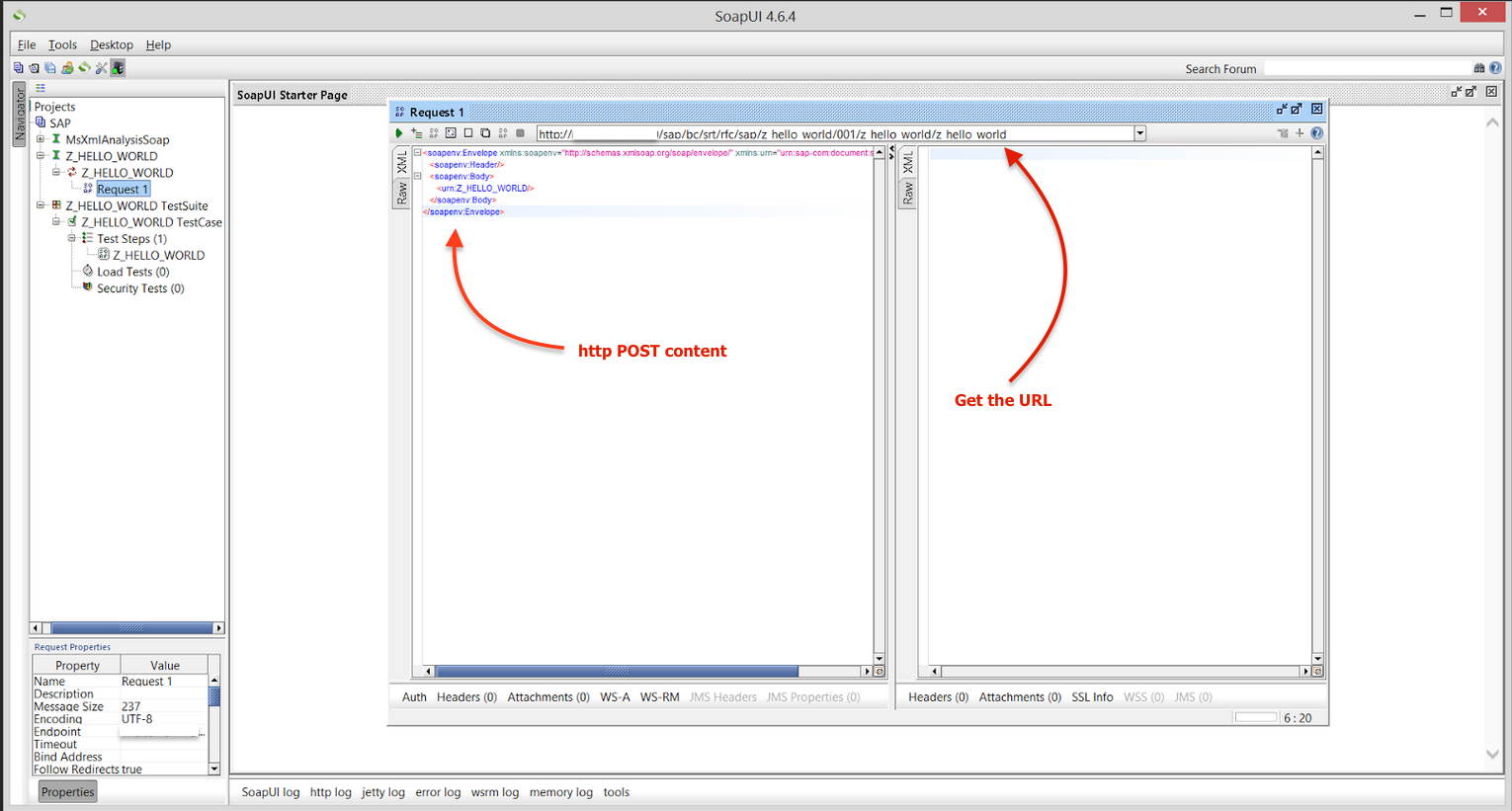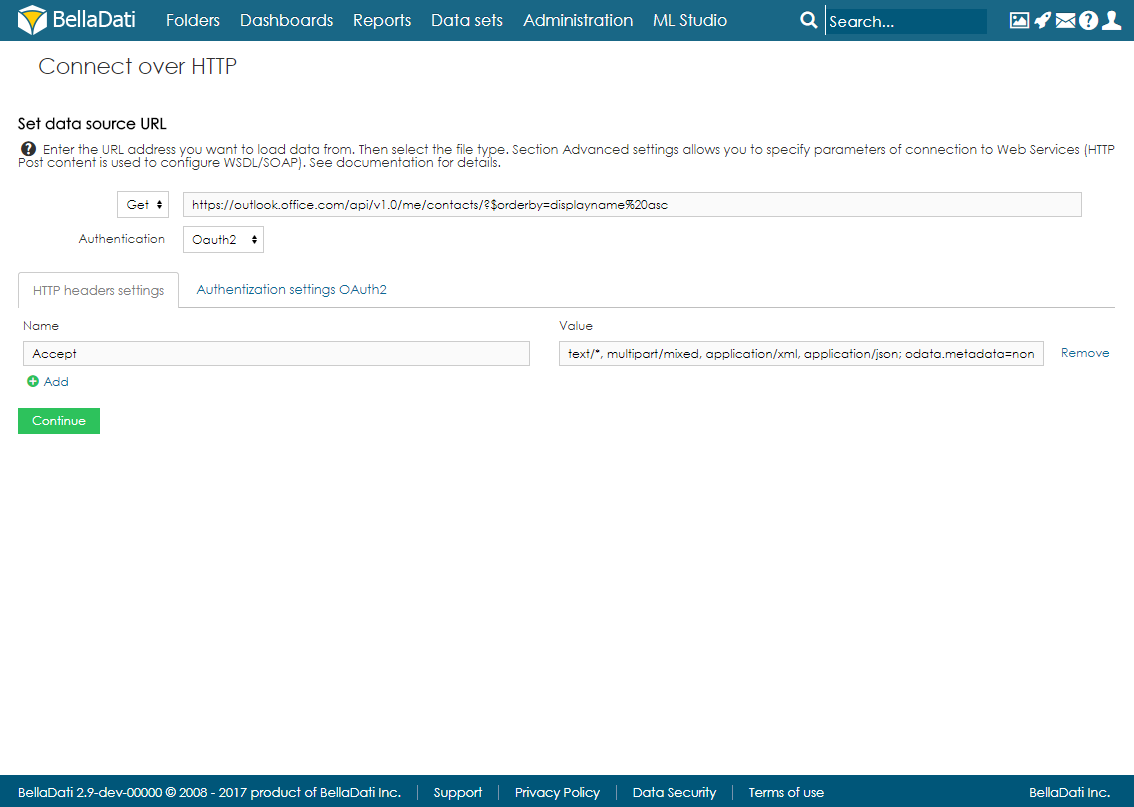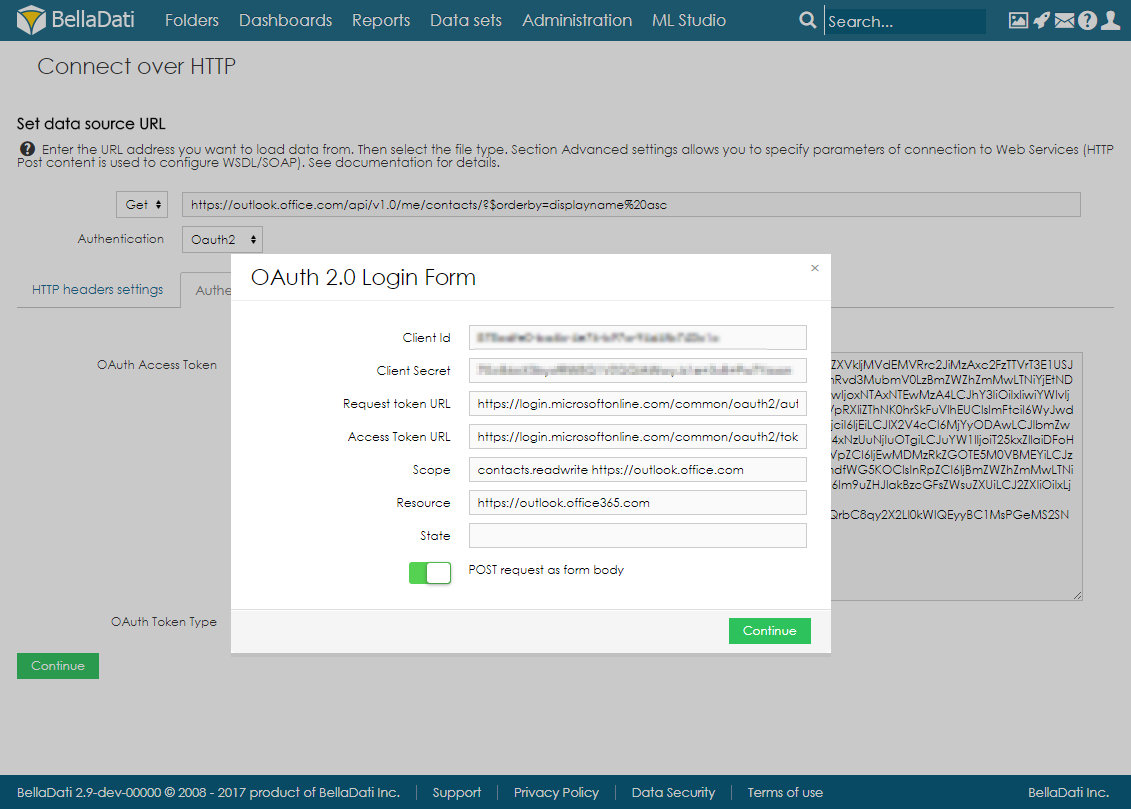BellaDati kann Daten von URLs, Webservices und REST-APIs importieren.
Das Verbinden mit einer URL hat Ähnlichkeiten mit dem Dateiimport. Außerdem können URL-Importe automatisch und wiederholt ausgeführt werden.
Das URL-Popup enthält einen erweiterten Abschnitt für die Authentifizierung und bestimmte Einstellungen für HTTP-Header.
Verbindung zur URL herstellen
Wählen Sie auf der Seite Datenquellen-Connectors die Option Verbindung über URL herstellen.
Verbindungsparameter
Geben Sie die folgenden Parameter ein, um eine Verbindung zur URL-Quelle herzustellen:
- URL: Webadresse
- Dateiinhalt: Wählen Sie das Dateiformat aus - CSV (Textdatei), Excel (XLS, XLSX), XML, JSON oder ZIP
- Authentifizierung: Keine Authentifizierung, Einfach, oAuth1a, oAuth2
Setzen Sie dann die Einstellungen wie beim Dateiimport fort.
Login und Passwort sind optionale Parameter.
Datums- und Zeitvariablen
Wenn Sie den URL- oder HTTP-Post-Inhalt dynamisch ändern müssen, können Sie vordefinierte Variablen verwenden. BellaDati unterstützt derzeit Funktionen zum Abrufen von Datum, Uhrzeit oder Zeitstempel in benutzerdefinierten Formaten:
Name | Beschreibung | Beispiele |
|---|---|---|
| Evaluates the |
|
| Works like |
|
| Evaluates the |
|
| Works like | $time(now, HH:mm:ss) |
| Returns the current time stamp value |
|
| Returns the lowest value (sorted ascending) of the attribute specified by attribute ID stored in the current data set. Returns empty string if there are no data or the attribute code is not valid. |
$firstValue(L_DATE_ATTRIBUTE) //returns 2013-01-01 $firstValue(L_TIME_ATTRIBUTE) //returns 10:00:54 |
| Returns the highest value (sorted descending) of the attribute specified by attribute ID stored in the current data set. Returns empty string if there are no data or the attribute code is not valid. |
$lastValue(L_DATE_ATTRIBUTE) //returns 2013-12-31 $lastValue(L_TIME_ATTRIBUTE) //returns 23:59:59 |
DateString
- now - steht für aktuelles Datum
- actualyear - entspricht dem ersten Tag des tatsächlichen Jahres (1.1.20XX). Beispielsweise repräsentiert das am 21.9.2010 ausgewählte aktuelle Jahr das Datum 1.1.2010
- actualquarter - stellt den ersten Tag des tatsächlichen Quartals dar (1.1.20XX, 1.4.20XX, 1.7.20XX, 1.10.20XX). Beispielsweise entspricht das am 21.9.2010 ausgewählte aktuelle Quartal dem Datum 1.7.2010
- actualmonth -stellt den ersten Tag des aktuellen Monats dar (1.1.20XX, 1.2.20XX, ...). Zum Beispiel entspricht actaulmonth, ausgewählt am 21.9.2010, dem Datum 1.9.2010
- actualweek - steht für den ersten Tag der tatsächlichen Woche (Montag). Beispielsweise repräsentiert die am 21.9.2010 ausgewählte tatsächliche Woche das Datum 20.9.2010 (Montag dieser Woche im Kalender).
Die relative und absolute Eingabe des Datums kann von Operatoren mit der folgenden Syntax angepasst werden: Datum + | - n [d | w | m | q | y], wobei n eine Ganzzahl ist, d den Tag darstellt, w die Woche darstellt, m den Monat q darstellt Quartal und y steht für Jahr. Wir können zum Beispiel die Zeit auf diese Weise definieren: aktuelles Jahr + 2m -4d. Heute ist der 21.9.2010, daher entspricht dieser Wert dem 1.1.2010 + 2 Monaten - 4 Tagen, das ist das Datum 25.2.2010.
TimeString
- now -steht für die tatsächliche Zeit
- actualhour - steht für die tatsächliche Stunde bei 0 Minuten und 0 Sekunden.
- actualminute - steht für die tatsächliche Minute bei 0 Sekunden
- actualsecond - repräsentiert die tatsächliche Sekunde
TUTORIAL VIDEO
Verbindung zu SOAP-Webdiensten
BellaDati kann über das HTTP-Protokoll verfügbare Ressourcen im Netzwerk verbinden. Abgesehen von dieser einfachen Verwendung können wir auch komplexere Ressourcen verbinden, die als Web-Services verfügbar sind. Webdienste verwenden das SOAP-Protokoll, das auf dem einfachen HTTP-Protokoll basiert. Die SOAP-Nachricht wird im Standard-XML-Format geliefert, das in BellaDati perfekt unterstützt wird. Hier ist ein Beispiel, wie es geht:
- Geben Sie die Endpunkt-URL Ihres Web-Service ein und wählen Sie das XML Dateiformat.
- Öffnen Sie die erweiterten Einstellungen, wählen Sie die POST-Methode aus und legen Sie die folgenden Parameter fest:
- Der SOAPAction-Wert ist in der WSDL-Datei enthalten, die Ihren Webdienst beschreibt. Es ist im soapAction-Tag definiert, z.B.: <soap:operation soapAction="http://www.sap.com/Z_HSI_HRP04_RZH_READ_DATA"/>
- Content-Type - Setzen Sie den Wert auf text / xml
- Fügen Sie den POST-Inhalt in die dargestellte Struktur ein:
Wenn bei der Verbindung zu SAP Web Services Probleme auftreten, empfehlen wir die Verwendung externer Tools wie SoapUI, mit denen eine auf WSDL basierende rechte Struktur der XML-Struktur generiert wird.
SoapUI hilft Ihnen auch, den richtigen http Post-Inhalt zu generieren.
Verbindung zu REST-Webdiensten
Sie können über BellaDati eine Verbindung zu REST-Webdiensten über HTTP herstellen. Wählen Sie einfach den richtigen HTTP-GET-Headertyp und -Dateityp aus (z. B. CSV).
Authentifizierung
Die folgenden Authentifizierungsmethoden werden unterstützt:
- Basic and Digest HTTP Access Authentication (RFC2617 standard)
- OAuth1a
- OAuth2
Die REST-API unterstützt den OAuth-Standard mit einem Sicherheitstoken.
Für OAuth1a stehen folgende Verbindungsparameter zur Verfügung:
- Consumer Key,
- Consumer Secret,
- Token-URL anfordern,
- Token-Autorisierungs-URL,
- Zugriffstoken-URL
Für OAuth2 können auch Ressourcen- und Zustandsparameter definiert werden, die beispielsweise beim Herstellen einer Verbindung mit Office 365-Diensten verwendet werden.
Verbindung zu Office 365 über HTTP Connector
In diesem Beispiel wird gezeigt, wie Sie über HTTP Connector eine Verbindung zu Office 365 herstellen und eine Liste der Kontakte aus dem E-Mail-Konto importieren.
- Wählen Sie Connect over HTTP aus der Liste der Datenquellen aus.
- Geben Sie die URL ein, in diesem Beispiel https://outlook.office.com/api/v1.0/me/contacts/?$orderby=displayname%20asc.
- Ändern Sie den Inhalt der Datei in JSON.
- Wählen Sie OAuth2-Authentifizierung aus.
- Fügen Sie einen HTTP-Header mit dem Namen Accept und Wert text / *, multipart / mixed, application / xml, application / json hinzu. odata.metadata = keine.
- Geben Sie unter Authentifizierungseinstellungen das OAuth-Zugriffstoken ein, das Sie in Office 365 generiert haben, und legen Sie den OAuth-Token-Typ auf Träger fest (siehe Office 365-Einstellungen unten).
- Klicken Sie auf mit OAuth anmelden und geben Sie alle Parameter ein. Stellen Sie den Gültigkeitsbereich entsprechend dem Token ein.
- Klicken Sie auf Weiter und importieren Sie die Daten.
Office 365 Einstellungen
- Gehen Sie zu https://portal.azure.com/
- Klicken Sie im linken Menü auf Azure Active Directory und dann auf App-Registrierungen.
- Fügen Sie eine neue Anwendungsregistrierung hinzu, wählen Sie Web-App / API aus und geben Sie die URL Ihrer BellaDati-Anwendung ein.
- Fügen Sie unter Antwort-URLs einen neuen Dataset hinzu: URLofYourBD / auth / callback / oauth2
- Fügen Sie unter Erforderliche Berechtigungen folgendes hinzu:
- Office 365 Exchange Online (Microsoft.Exchange) - Kontakte in allen Mailboxen lesen
- Windows Azure Active Directory (Microsoft.Azure.ActiveDirectory) - Melden Sie sich an und lesen Sie das Benutzerprofil
- Fügen Sie unter Schlüssel einen neuen Schlüssel hinzu und kopieren Sie die Anmeldeinformationen.
Nächste Schritte
- Bring mich zu den Datenquellen zurück
- Importeinstellungen
- Planen des Imports